많은 사용자들은 스마트폰과 티비를 연결하여 게임을 플레이하는 데 사용합니다. 스마트폰의 게임을 TV 화면으로 미러링하면 더 큰 화면에서 게임을 즐길 수 있고, 게임 컨트롤러를 사용하여 더 편안하게 플레이할 수 있습니다.
또는 스마트폰에 저장된 동영상, 음악, 사진 등의 멀티미디어 콘텐츠를 티비로 전송하여 더 큰 화면에서 감상할 수 있습니다. 본문에서 핸드폰 티비 연결하여 핸드폰 화면 티비로 미러링하는 방법을 소개드리겠습니다.

1 부: 스마트폰 티비 미러링하고 연결하는 방법
스마트 티비 브랜드는 삼성, LG, 소니, TCL이 있는데 많이 사용되고 있는 브랜드는 삼성 및 LG입니다. 그래서 아래와 같이 LG TV 및 삼성 TV를 핸드폰에 연결하는 방법을 알려드리겠습니다. 다른 브랜드인 경우 다음 사용 단계를 참고할 수 있습니다.
1. 핸드폰 LG TV에 연결하여 화면 미러링하는 방법
아이폰과 안드로이드폰을 연결하는 단계는 다를 수 있기 때문에 연결 방법을 따로 설명드리겠습니다.
1. 삼성 스마트폰을 LG TV에 무선 연결하는 단계:
단계 1.아이폰과 티비를 같은 와이파이에 연결해 주고 스마트폰 화면을 아래로 스크롤하여 알림창을 열어주세요. 화면 공유를 선택해주세요.
단계 2.화면 공유 화면에 검색된 기기 목록에서 연결하려는 TV 이름을 탭합니다.
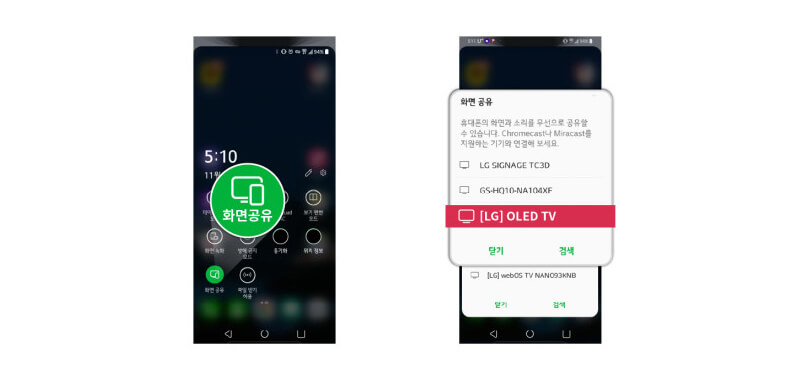
단계 3.TV 화면에 스마트폰의 화면 공유 요청이 표시되면 "예"를 선택해주세요. 갤럭시 화면 미러링이 시작됩니다.
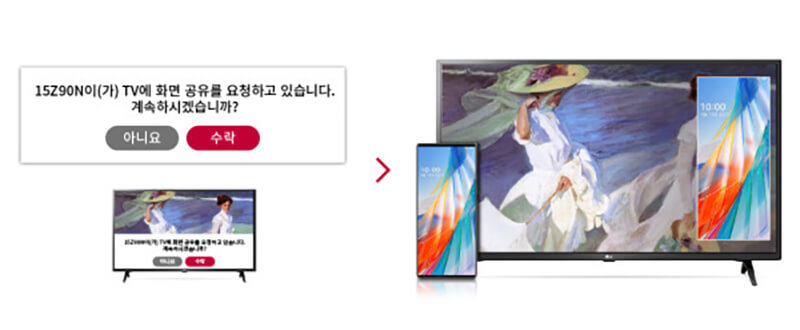
2. 아이폰을 LG TV에 무선 연결하는 단계:
단계 1.먼저 아이폰과 티비를 같은 와이파이에 연결해 줍니다. 아이폰 화면을 아래로 스크롤하여 제어 센터를 열어주세요. 그 다음 화면 미러링을 선택해주세요.
단계 2.화면 미러링 화면에 검색된 기기 목록에서 연결하려는 TV 이름을 탭합니다.
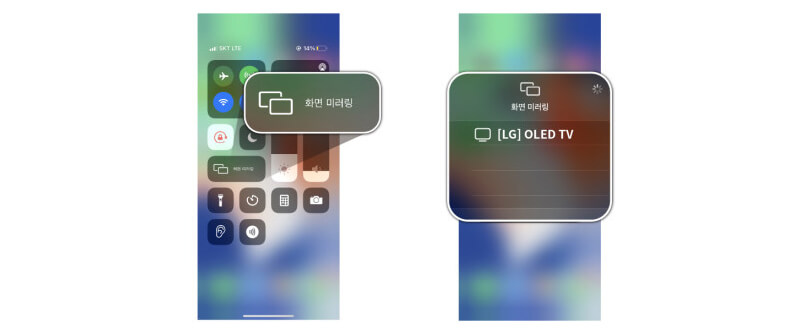
단계 3.TV 화면에 "AirPlay 암호"가 나타나면 아이폰에서 입력하세요. 이제 티비에서 아이폰 화면을 볼 수 있습니다.
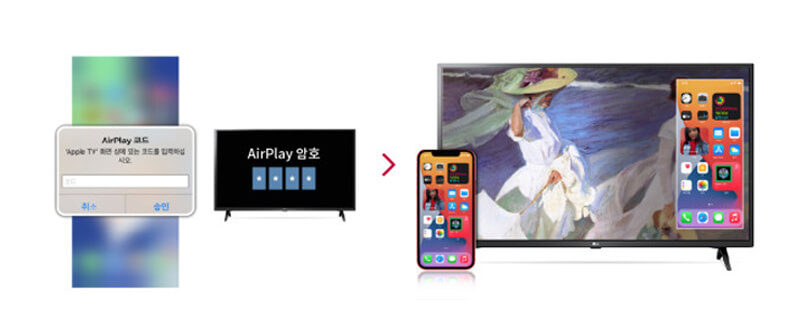
LG TV에 스마트폰 화면이 부분 화면 모드로 나오면 스마트폰 소리를 TV로 전송하거나, 스마트폰 화면을 TV의 전체 화면으로 볼 수 있습니다. 또한 화면 공유 수시로 종료할 수 있습니다.
2. 삼성 TV와 스마트폰 연결하고 미러링하는 방법
다음과 같이 스마트폰을 삼성 TV에 연결하는 다양한 방법을 알려드리겠습니다. 무선 연결하는 경우 핸드폰과 삼성 티비는 같은 와이파이에 연결해야 합니다.
1. 아이폰을 삼성 TV에 무선 연결하는 단계:
단계 1.아이폰 화면을 아래로 스크롤하여 제어 센터를 열어주세요. 그 다음 화면 미러링을 선택해주세요.
단계 2.화면 미러링 화면에 검색된 기기 목록에서 연결하려는 TV 이름을 탭합니다.
단계 3.TV 화면에 "AirPlay 암호"가 나타나면 아이폰에서 입력하면 됩니다.
2. 삼성 갤럭시를 삼성 TV에 연결하여 화면 미러링하는 단계:
단계 1.Smart View 지원 모델에서 알림창을 연후 Smart View 아이콘을 선택합니다.
단계 2.표시되는 기기 목록에서 연결할 TV 이름을 선택합니다.
단계 3.그 다음 핸드폰에서 "화면 미러링 시작" 확인하면 핸드폰 화면 미러링 시작될 겁니다.
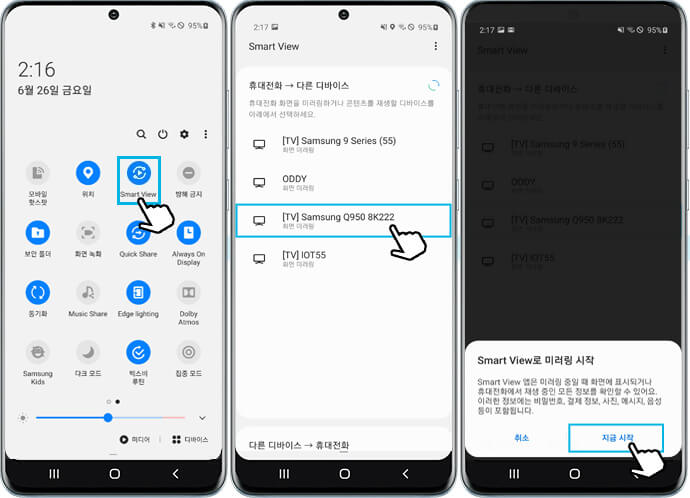
갤럭시가 Smart View를 지원하지 않는 경우 HDMI 케이블로 핸드폰과 삼성 티비에 연결할 수 있습니다. 먼저 HDMI 어댑터 연결잭을 스마트폰에 연결하고 HDMI 케이블을 HDMI 어댑터와 TV의 HDMI 포트에 연결합니다. 핸드폰에 "미러링 시작" 같은 메시지가 표시되면 "확인"을 선택하고 미러링 시작될 겁니다.
팁: 핸드폰 컴퓨터에 연결하여 화면 미러링하는 꿀팁
핸드폰 화면 티비 아니고 컴퓨터에 미러링하여 조작하려면 아이마이폰 미러투(iMyFone MirrorTo)와 같은 타사 모바일 화면 미러링 프로그램을 사용하면 됩니다.

아이마이폰 미러투는 아이폰, 아이패드, 갤럭시 폰 등 모바일 기기의 스크린을 컴퓨터로 캐스팅하고 미러링하는 유용한 도구입니다. 이 쉬운 소프트웨어를 통해 큰 화면에서 영상 보거나 모바일 게임을 즐길 수 있습니다. 다음과 같이 아이폰 화면 미러링을 예시하겠습니다.
주요 특징
- 포켓몬 고 등 모바일 게임을 PC로 즐길 수 있습니다.
- 핸드폰 화면을 유튜브 등 플랫폼으로 라이브 스트리밍할 수 있습니다.
- 모바일 화면을 녹화하거나 캡쳐하기를 지원합니다.
- PC에서 핸드폰으로 대용량 파일 전송 가능합니다.
미러투로 핸드폰 화면 미러링하는 단계:
단계 1.MirrorTo를 시작하고 연결 방식(예: "iOS - WiFi")을 선택합니다.
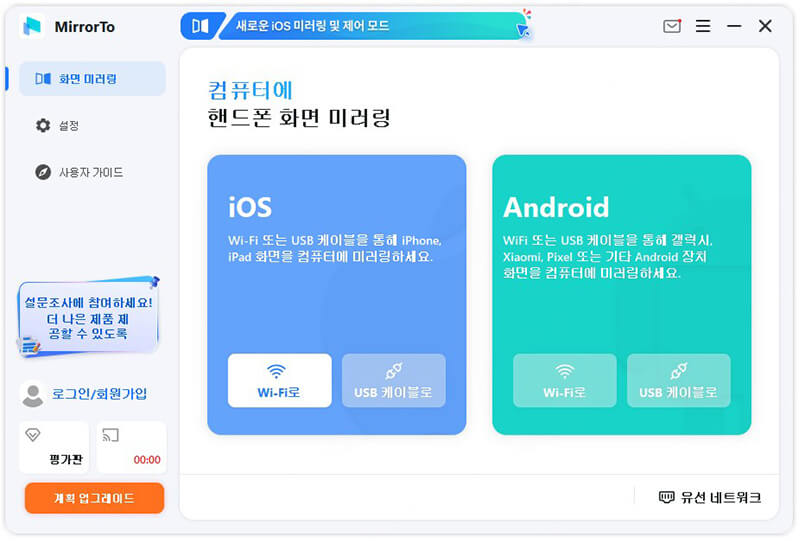
단계 2.iOS 기기와 컴퓨터를 같은 와이파이 네트워크에 연결합니다.
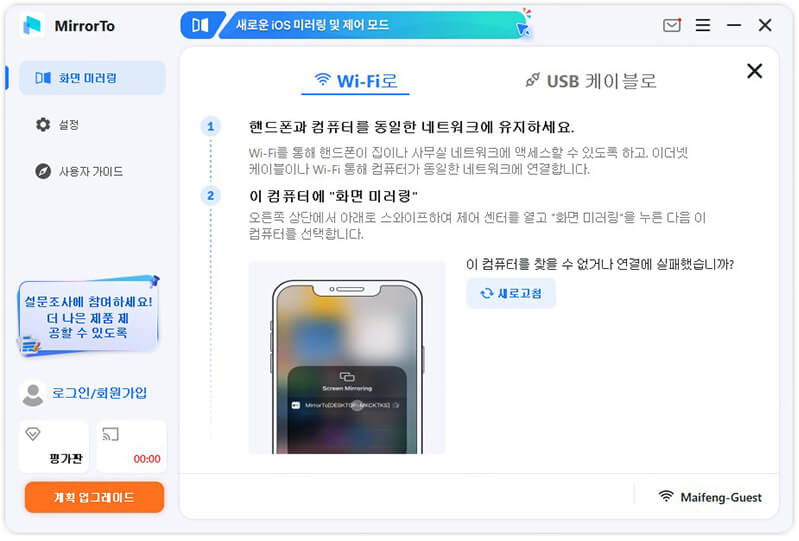
단계 3.iOS 기기에서 제어 센터 > 화면 미러링을 탭한 후 MirrorTo[xxxxxx]를 선택하고 스크린 미러링을 시작합니다.
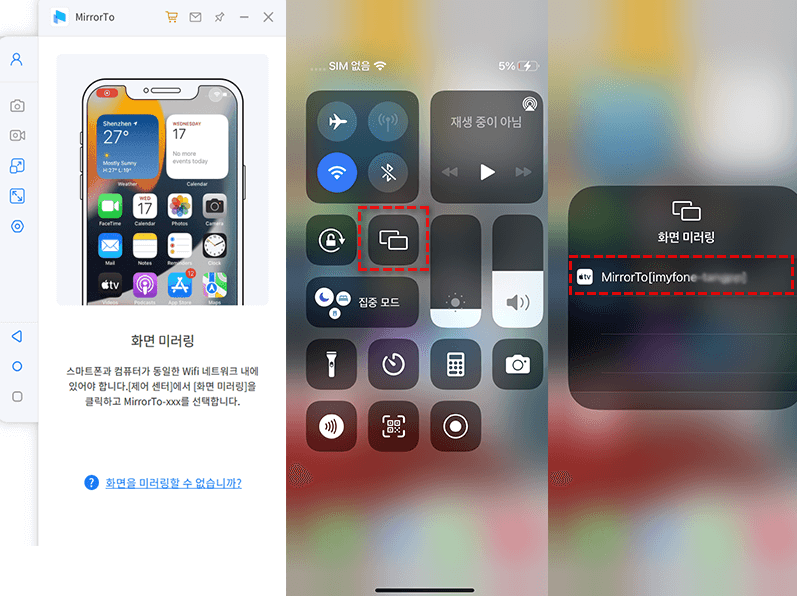
마우스 제어 기능을 사용하기 위해 Bluetooth를 컴퓨터에 페어링합니다. 블루투스가 페어링되면 컴퓨터에서 마우스로 아이폰 화면을 편하히 제어할 수 있습니다.
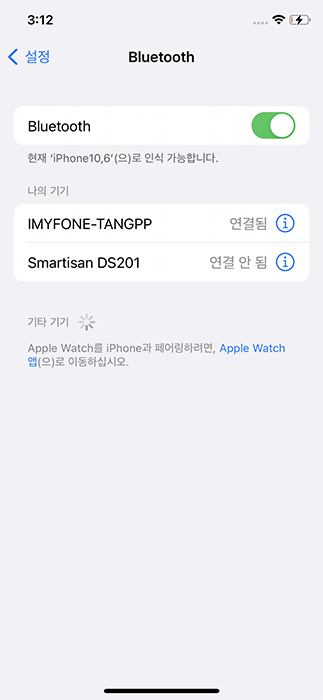
결론
스마트폰과 TV 또는 컴퓨터를 연결하여 화면을 미러링하는 방법을 안내했습니다. LG TV 및 삼성 TV와의 연결 방법을 포함하여 다양한 방법을 제공했습니다. 이제 즐겨 사용하는 디바이스 간에 화면을 공유하고 큰 화면에서 내용을 즐길 수 있을 것입니다.













